dockerでsqlserverが動かせるということで、macで動かしてみました!
docker hubからsqlserverをpullする!
現在はmcr.microsoft.com/mssql/server:2019-CU1-ubuntu-16.04が最新みたいなので、
下記コマンドでpullしてきました。
docker pull mcr.microsoft.com/mssql/server:2019-CU1-ubuntu-16.04
Pull completeの文字がつらつら出るので終わるまで待ちます。
終わったらちゃんとpullされているか確認
下記コマンドで取れてることを確認します。
docker images
REPOSITORY => mcr.microsoft.com/mssql/server
TAG => 2019-CU1-ubuntu-16.04
みたいな感じで横一列に取得できたイメージが表示されます。
sqlserverを起動する
docker hubの公式にも書いていますが、下記で起動します。
SA_PASSWWORDのところがsa(管理者)のパスワードですね。
とりあえず、このままでも起動可能です。
docker run -e 'ACCEPT_EULA=Y' -e 'SA_PASSWORD=yourStrong(!)Password' -p 1433:1433 -d mcr.microsoft.com/mssql/server:2019-CU1-ubuntu-16.04
起動したらdocker psコマンドを使って、起動されているのを確認しましょう。
docker ps
CONTAINER ID IMAGE ・・・・
129256388de7 mcr.microsoft.com/mssql/server:2019-CU1-ubuntu-16.04 ・・・・
sqlserverクライアントを準備する
データをインサートしたり、表示したり操作するためのクライアントソフトを用意します。
CUIでもいいですが、Microsoftがmac用にGUIのAzure Data Studio for macOSを出しているので
インストールして使いましょう👍🏻

インストールできたら解凍して開きます!
localhostに接続する
起動したらサーバーを追加する画面になるので
下記のように、それぞれの項目に情報を入れてConnectをクリックします。
Server:localhost
User name:sa
Password: [コマンドで設定したやつ(yourStrong(!)Password)]
これで繋がります!
動作確認
Azure Data Studio for macOSを使って、DBを作ってデータを入れたりしてみます。
dbを作る
サイドメニューからサーバーを右クリックして、
New Queryでクエリーを実行するエディタが表示されます!
下記コマンドでDBが作成されます。
create database testdb;
サイドメニューからDatabasesを右クリックして更新するとできてます!
tableを作る
Change connectionのところでtestdbを選んで、
エディタに下記を入れて実行します。
create table Users (
id int IDENTITY,
name nvarchar(max),
old int
);
insertする
insert文でもいいですが、テーブルを開いてGUI操作でデータを入れることもできます。
テーブルを右クリックしてEdit Dataです!
テーブルの行が出てくるのでそれぞれデータを入れます。
selectする
入れたデータを見てみます。。いい感じに表示されました。
select * from users;
おわりに
macでsqlserver動かすのめんどくさそう・・・
そもそもできるの?!と思ってましたが、かなり簡単に動きますね。。
Microsoftグッジョブ👍🏻
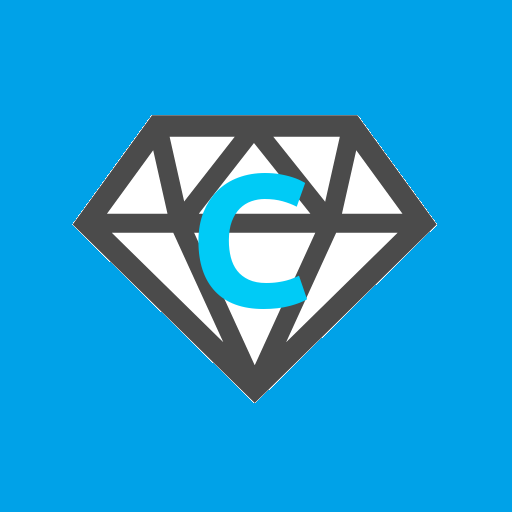
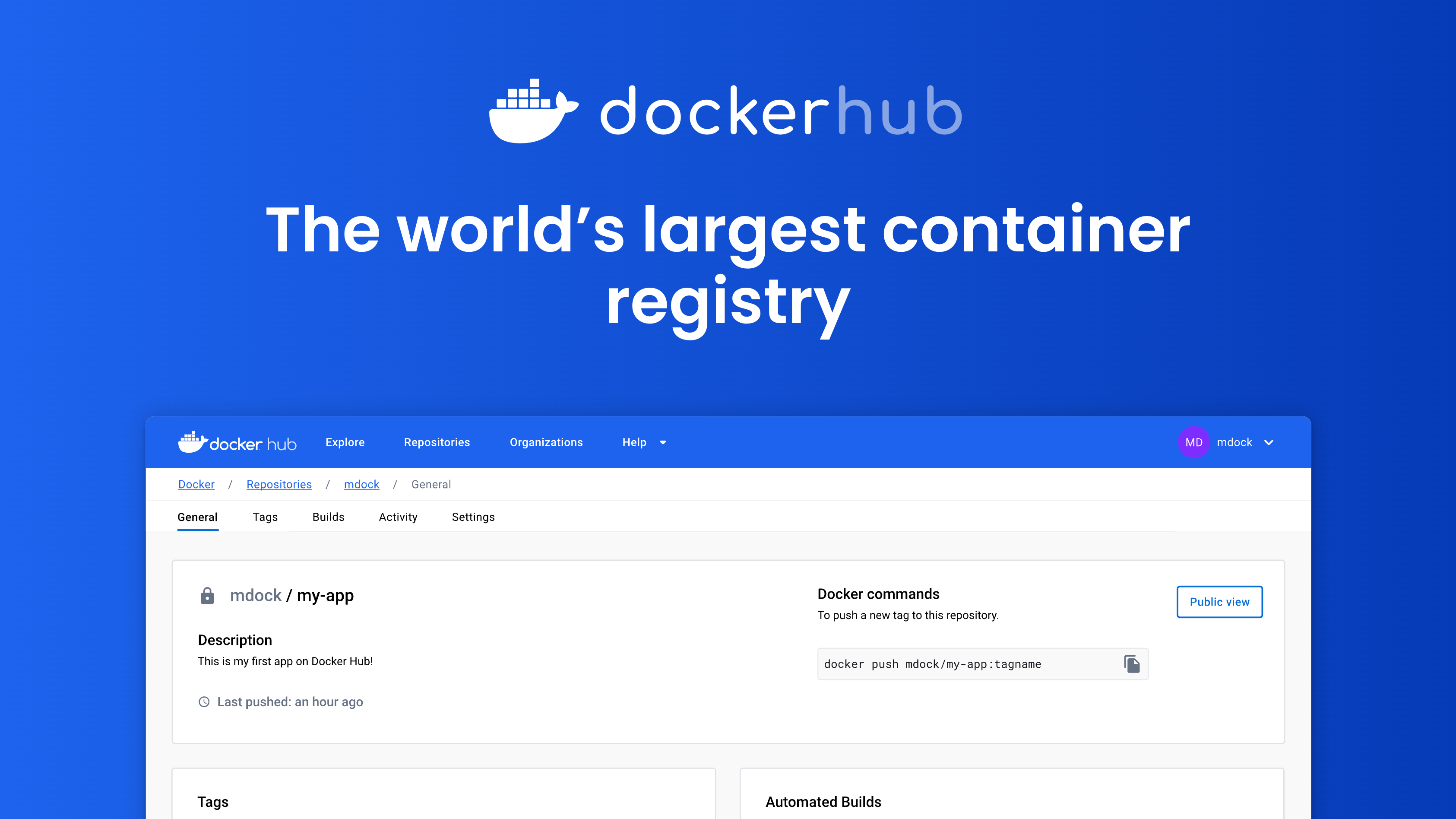
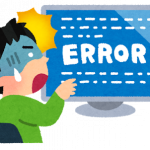

コメント